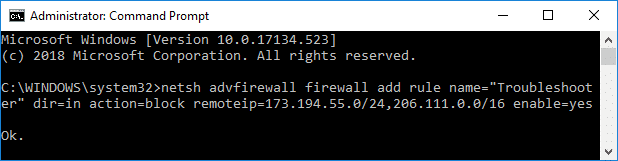Correction de YouTube fonctionnant lentement sur votre PC
Publié: 2019-01-13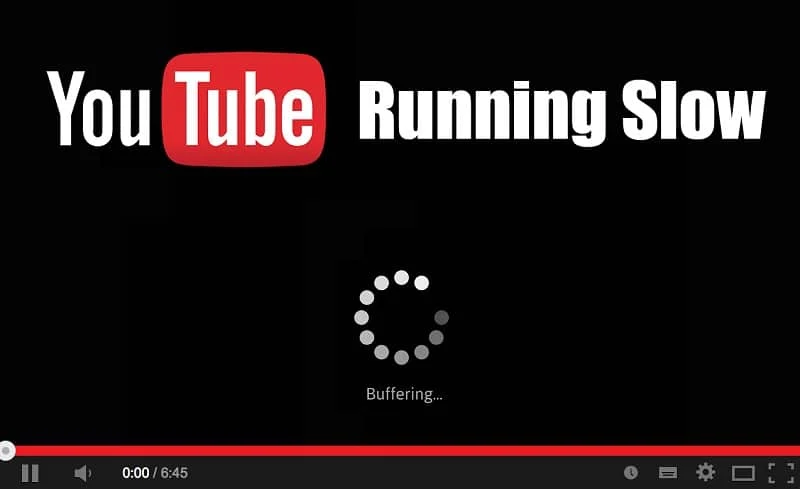
Si vous êtes confronté à un problème de ralentissement de YouTube sur Windows 10, ne vous inquiétez pas car aujourd'hui, nous allons voir comment résoudre ce problème. Le problème de mise en mémoire tampon de Youtube n'est pas nouveau, bien que les utilisateurs disposant d'une connexion Internet lente soient généralement confrontés à ce problème si vous disposez d'un accès Internet haut débit et que vous rencontrez toujours ce problème. Vous devez résoudre le problème pour résoudre la cause sous-jacente.
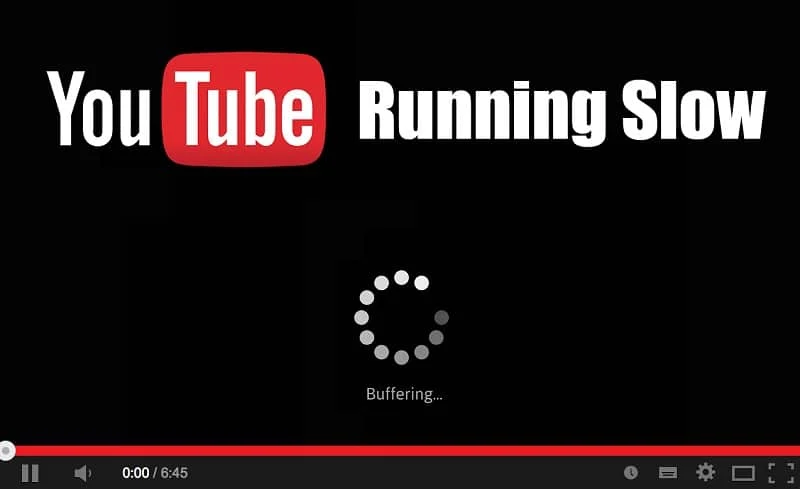
Mais avant de faire quoi que ce soit de drastique, vous devez vérifier si le problème ne vient pas de votre FAI, alors essayez un autre site Web ou exécutez un test de vitesse pour vérifier si votre connexion fonctionne sans aucun problème. Si vous êtes toujours confronté à un problème de fonctionnement lent de YouTube sur votre PC, vous devez suivre ce guide pour réparer YouTube en cours d'exécution lent sur votre PC.
Contenu
- Pourquoi Youtube est-il lent sur mon ordinateur ?
- Correction de YouTube fonctionnant lentement sur votre PC
- Méthode 1 : Modifier l'URL de Youtube
- Méthode 2 : Videz le cache et l'historique de votre navigateur
- Méthode 3 : Mettez à jour votre Adobe Flash Player
- Méthode 4 : Modifier la qualité de la vidéo YouTube
- Méthode 5 : Bloquer le CDN Youtube
- Méthode 6 : mise à jour des pilotes de carte graphique
Pourquoi Youtube est-il lent sur mon ordinateur ?
Le problème de ralentissement de YouTube peut être causé par des serveurs YouTube surchargés, des problèmes de connectivité Internet sur votre PC, un cache de navigateur, un lecteur Flash obsolète, un CDN Youtube bloqué par un FAI ou un pare-feu, un pilote graphique obsolète ou incompatible, etc. Si YouTube fonctionne extrêmement lentement, alors ne pas de panique, suivez le guide ci-dessous pour résoudre le problème.
Correction de YouTube fonctionnant lentement sur votre PC
Assurez-vous de créer un point de restauration au cas où quelque chose tournerait mal.
Méthode 1 : Modifier l'URL de Youtube
Parfois, changer l'URL de YouTube aide car parfois les serveurs spécifiques de Youtube ont moins de charge par rapport au site officiel (www.youtube.com).
1. Ouvrez votre navigateur Web préféré, puis saisissez ou copiez et collez le lien dans la barre d'adresse du navigateur.
2. Remplacez maintenant www dans votre URL par ca ou in et appuyez sur Entrée.
Par exemple, si vous souhaitez visiter ce lien https://www.youtube.com/watch?v=nq-StCWGL0Y&t=3s, vous devez modifier l'URL comme suit :
https://ca.youtube.com/watch?v=nq-StCWGL0Y&t=3s
https://in.youtube.com/watch?v=nq-StCWGL0Y&t=3s
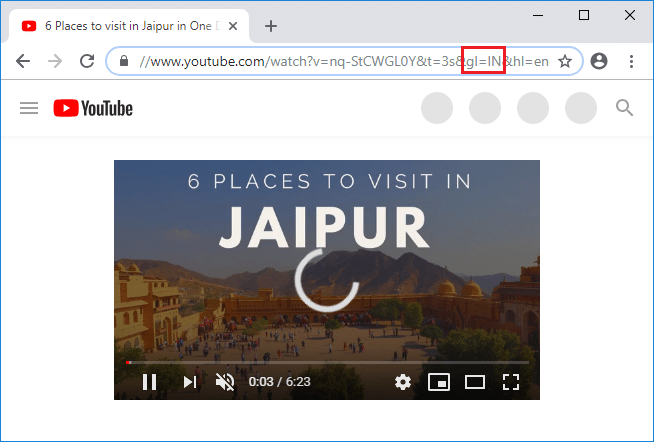
Méthode 2 : Videz le cache et l'historique de votre navigateur
Lorsque les données de navigation ne sont pas effacées pendant une longue période, cela peut également entraîner le problème de ralentissement de YouTube.
1. Ouvrez Google Chrome et appuyez sur Ctrl + H pour ouvrir l'historique.
2. Ensuite, cliquez sur Effacer les données de navigation dans le panneau de gauche.
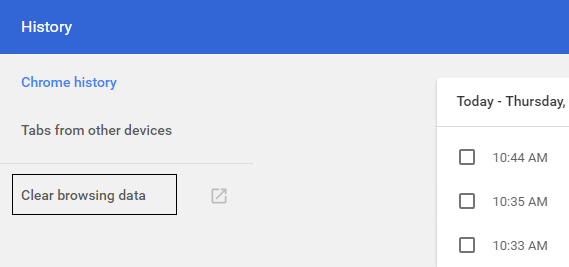
3. Assurez-vous que le « début du temps » est sélectionné sous Effacer les éléments suivants à partir de.
4. Cochez également les éléments suivants :
Historique de navigation
Historique des téléchargements
Cookies et autres données de père et de plug-in
Images et fichiers en cache
Remplir automatiquement les données du formulaire
Mots de passe
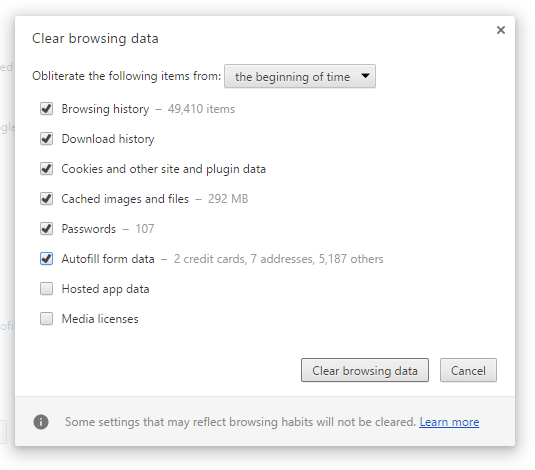
5. Cliquez maintenant sur le bouton Effacer les données de navigation et attendez qu'il se termine.
6. Fermez votre navigateur et redémarrez votre PC pour enregistrer les modifications.
Ouvrez à nouveau votre navigateur et voyez si vous pouvez résoudre le problème de YouTube en cours d'exécution lente sur votre PC.
Méthode 3 : Mettez à jour votre Adobe Flash Player
L'utilisation d'un flash obsolète peut entraîner le problème "YouTube Running Slow On Your PC". Pour résoudre ce problème, accédez au site Web Flash et téléchargez et installez la dernière version de Flash Player.
Remarque : assurez-vous de décocher l'offre promotionnelle, sinon le logiciel McAfee sera installé avec Adobe.
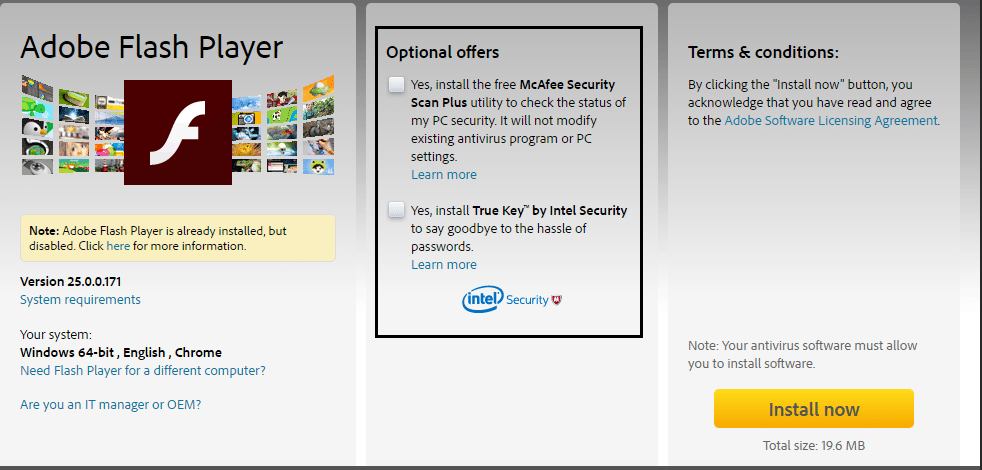
Méthode 4 : Modifier la qualité de la vidéo YouTube
Parfois, le trafic vers le site Web ou le serveur YouTube est surchargé et, par conséquent, la mise en mémoire tampon, le gel, les décalages, etc. de YouTube peuvent se produire. La meilleure façon de résoudre ce problème est de regarder la vidéo en qualité inférieure, sauf si le problème est résolu par YouTube. Vous ne pouvez pas contrôler le trafic vers le site Web de YouTube, mais vous pouvez contrôler les paramètres vidéo . Vous pouvez soit sélectionner « 720p ou 360p », soit sélectionner « Auto » dans les paramètres de qualité pour permettre à YouTube de gérer automatiquement la qualité de la vidéo en fonction de votre connexion Internet.

1. Ouvrez la vidéo que vous souhaitez regarder dans votre navigateur Web préféré.
2. Ensuite, cliquez sur l' icône d'engrenage (paramètres) située dans le coin inférieur droit du lecteur vidéo YouTube.
3. Sélectionnez maintenant une qualité inférieure à celle que vous regardiez actuellement la vidéo et si le problème persiste, assurez-vous de régler la qualité sur Auto.
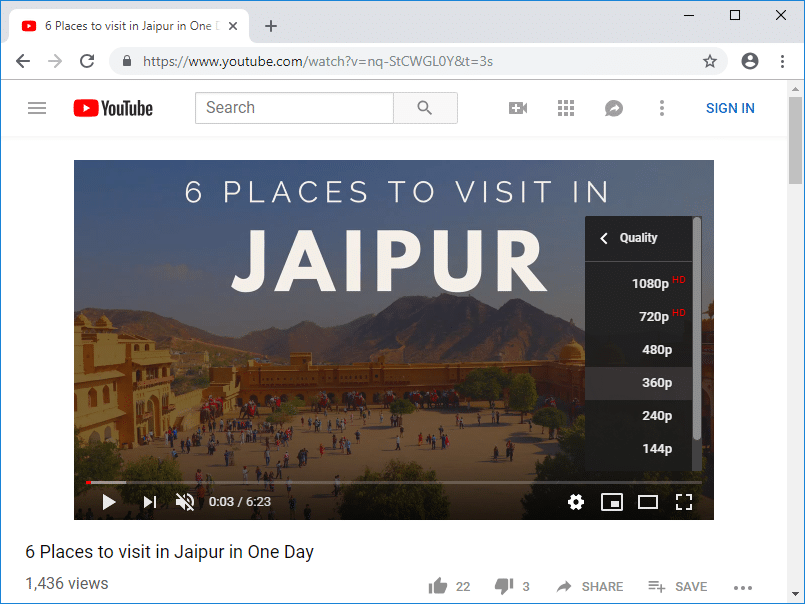
Méthode 5 : Bloquer le CDN Youtube
Habituellement, lorsque vous regardez une vidéo YouTube, vous la regardez à partir d'un CDN au lieu de YouTube lui-même. Un réseau de diffusion de contenu (CDN) est utilisé pour raccourcir la distance physique entre l'utilisateur et le centre de données CDN à partir duquel le contenu sera chargé. L'utilisation de CDN améliore la vitesse de chargement du site Web et le rendu du site. Parfois, votre FAI peut réduire la vitesse de connexion de votre part à ces CDN, ce qui entraînera un chargement lent de la vidéo YouTube ou des problèmes de mise en mémoire tampon. Quoi qu'il en soit, suivez ces étapes pour résoudre le problème de YouTube Running Slow :
1. Ouvrez l'invite de commande. L'utilisateur peut effectuer cette étape en recherchant « cmd » , puis en appuyant sur Entrée.
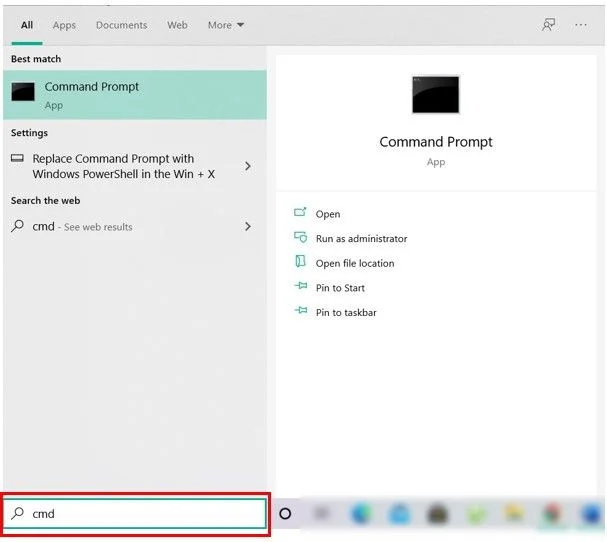
2. Tapez la commande suivante dans cmd et appuyez sur Entrée :
netsh advfirewall firewall add rule name="Troubleshooter" dir=in action=block remoteip=173.194.55.0/24,206.111.0.0/16 enable=yes
3. Dès que vous appuyez sur Entrée, la règle ci-dessus sera ajoutée au pare-feu et la connexion du FAI à l'adresse IP ci-dessus (des CDN) sera bloquée.
4. Mais si le problème n'est toujours pas résolu ou si vous souhaitez revenir aux paramètres d'origine, utilisez la commande suivante :
nom de la règle de suppression du pare-feu netsh advfirewall = "Dépannage"
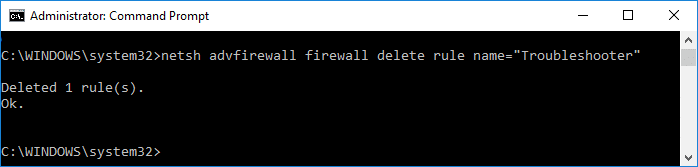
5. Une fois terminé, fermez cmd et redémarrez votre PC pour enregistrer les modifications.
Méthode 6 : mise à jour des pilotes de carte graphique
1. Appuyez sur la touche Windows + R puis tapez devmgmt.msc et appuyez sur Entrée pour ouvrir le Gestionnaire de périphériques.
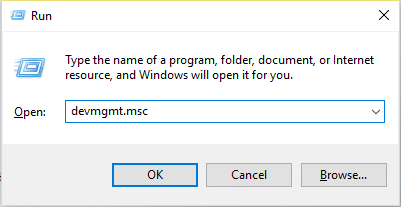
2. Ensuite, développez les adaptateurs d'affichage et cliquez avec le bouton droit sur votre carte graphique et sélectionnez Activer.
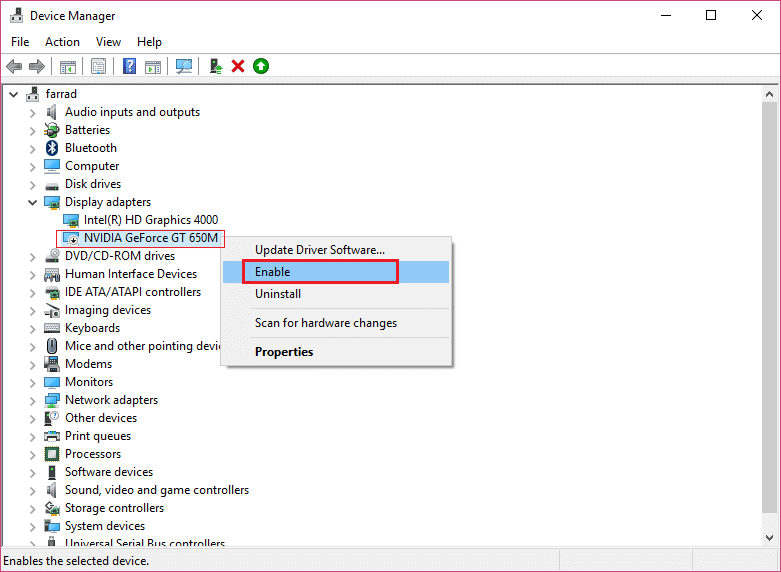
3. Une fois que vous avez refait cette opération, faites un clic droit sur votre carte graphique et sélectionnez " Mettre à jour le pilote ".
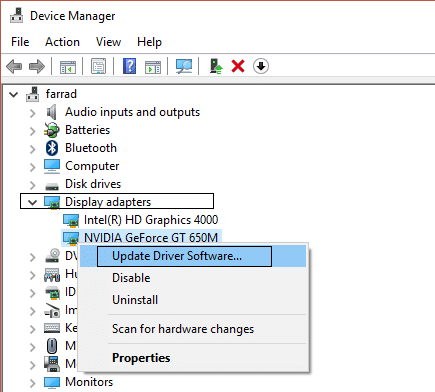
4. Sélectionnez « Rechercher automatiquement le logiciel du pilote mis à jour » et laissez-le terminer le processus.
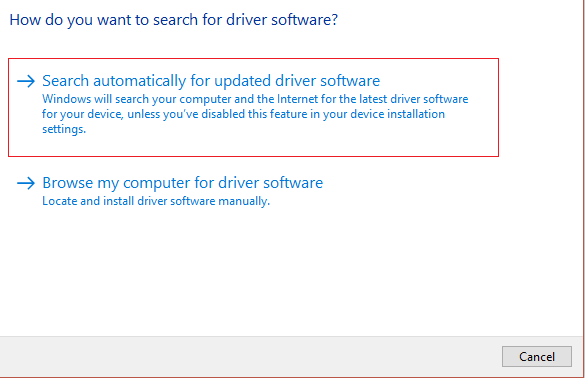
5. Si les étapes ci-dessus ont aidé à résoudre le problème, alors très bien, sinon, continuez.
6. Cliquez à nouveau avec le bouton droit de la souris sur votre carte graphique et sélectionnez "Mettre à jour le pilote" , mais cette fois sur l'écran suivant, sélectionnez " Parcourir mon ordinateur pour le logiciel du pilote". "
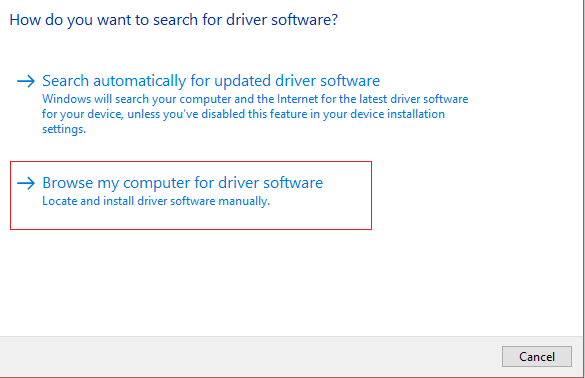
7. Sélectionnez maintenant "Me laisser choisir parmi une liste de pilotes disponibles sur mon ordinateur".
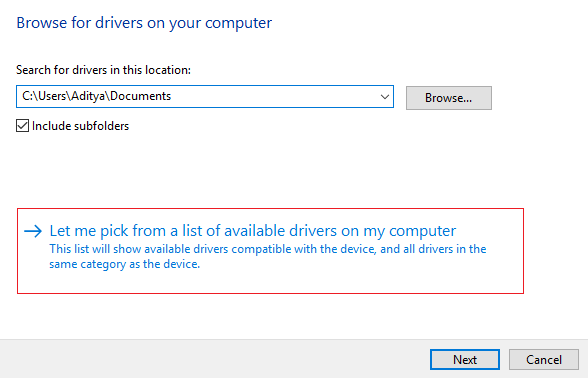
8. Enfin, sélectionnez le dernier pilote dans la liste et cliquez sur Suivant.
9. Laissez le processus ci-dessus se terminer et redémarrez votre PC pour enregistrer les modifications.
Conseillé:
- 5 façons de réparer l'absence de son sur YouTube
- Youtube ne fonctionne pas sur Chrome [RÉSOLU]
- Le correctif Windows Hello n'est pas disponible sur cet appareil sous Windows 10
- Comment réinstaller Realtek HD Audio Manager [GUIDE]
Voilà, vous avez appris avec succès Comment réparer YouTube en cours d'exécution lente sur votre PC , mais si vous avez encore des questions concernant ce didacticiel, n'hésitez pas à les poser dans la section des commentaires.